Povezivanje s računalom putem Wi-Fia
U ovom se odjeljku opisuje kako fotoaparat povezati s računalom putem Wi-Fia i kako na fotoaparatu izvoditi postupke softverom za EOS ili drugim namjenskim softverom. Prije podešavanja Wi-Fi veze instalirajte na računalo najnoviju verziju softvera.
Upute za postupke na računalu potražite u korisničkom priručniku za računalo.
Upravljanje fotoaparatom s pomoću softvera EOS Utility
Programom EOS Utility (softver za EOS) možete importirati snimke s fotoaparata, upravljati fotoaparatom i izvoditi druge postupke.
Koraci na fotoaparatu (1)
-
Odaberite [
: Wi-Fi/Bluetooth connection /
: Wi-Fi/Bluetooth povezivanje].
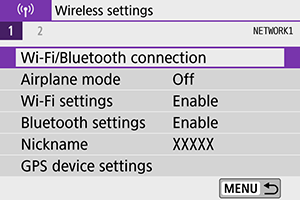
-
Odaberite [
Remote control (EOS Utility) /
Daljinsko upravljanje (EOS Utility)].
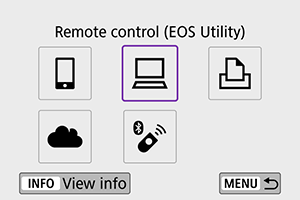
-
Odaberite [Add a device to connect to / Dodavanje uređaja za povezivanje].
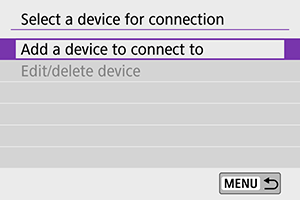
-
Provjerite SSID (naziv mreže) i zaporku.
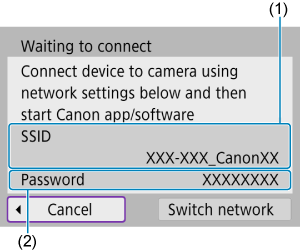
- Provjerite SSID (1) i zaporku (2) prikazane na zaslonu fotoaparata.
- Ako pod [Wi-Fi settings / Postavke Wi-Fia] podesite [Password/Zaporka] na [None/Nijedno], zaporka se neće prikazivati niti će se zahtijevati njezin unos. Za detalje pogledajte Postavke Wi-Fia.
Koraci na računalu (1)
-
Odaberite SSID, zatim unesite zaporku.
Zaslon računala (primjer)
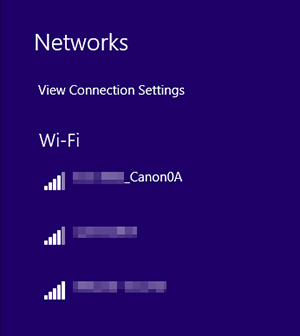
- U izborniku s mrežnim postavkama računala, odaberite SSID provjeren u koraku 4 u Koraci na fotoaparatu (1).
- Za zaporku unesite zaporku provjerenu u koraku 4 u Koraci na fotoaparatu (1).
Koraci na fotoaparatu (2)
-
Odaberite [OK].
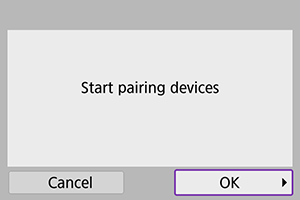
-
Pojavi se sljedeća poruka. "******" predstavlja zadnjih šest znamenaka MAC adrese fotoaparata koji spajate.
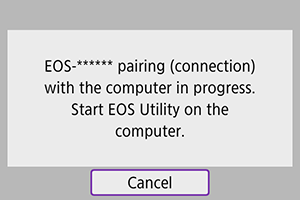
-
Koraci na računalu (2)
-
Otvorite EOS Utility.
-
U EOS Utilityju kliknite na [Pairing over Wi-Fi/LAN / Uparivanje putem Wi-Fi/LAN veze].

- Kad se prikaže poruka u vezi s vatrozidom, odaberite [Yes/Da].
-
Kliknite na [Connect/Povezivanje].
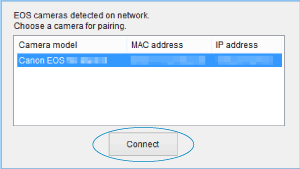
- Odaberite fotoaparat za povezivanje, zatim kliknite na [Connect/Povezivanje].
Koraci na fotoaparatu (3)
-
Uspostavite Wi-Fi vezu.
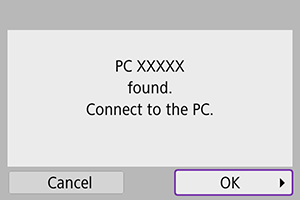
- Odaberite [OK].
Izbornik [ Wi-Fi on /
Wi-Fi on /  Wi-Fi uključen]
Wi-Fi uključen]
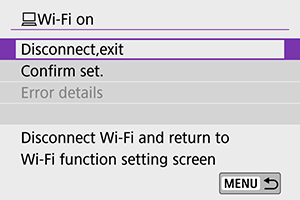
-
Disconnect,exit / Ospajanje, izlazak
- Prekida Wi-Fi vezu.
-
Confirm set. / Potvrda podešenja
- Možete provjeriti postavke.
-
Error details / Detalji pogreške
- Kada dođe do greške u Wi-Fi vezi, možete provjeriti pojedinosti o grešci.
Wi-Fi povezivanje s računalom je sada dovršeno.
- Upravljajte fotoaparatom s pomoću softvera EOS Utility na računalu.
- Za ponovno povezivanje putem Wi-Fia pogledajte Ponovno povezivanje putem Wi-Fia.
Oprez
-
Ako se tijekom daljinskog snimanja videozapisa prekine Wi-Fi veza, dogodit će se sljedeće:
- Prekidač u položaju
: snimanje se nastavlja
- Prekidač u položaju
: snimanje se zaustavlja
- Prekidač u položaju
- Fotoaparatom ne možete upravljati izravno tijekom snimanja ako je prebačen u način snimanja videozapisa programom EOS Utility dok je prekidač u položaju
.
- Ako je uspostavljena Wi-Fi veza prema EOS Utilityju, neke funkcije nisu dostupne.
- Pri daljinskom snimanju, brzina automatskog izoštravanja može se smanjiti.
- Ovisno o statusu komunikacije, prikaz slike ili okidanje mogu se odvijati sporije no obično.
- Pri Remote Live View snimanju će prijenos slikovnih podataka biti sporiji nego putem spojnoga kabela. Stoga se kretanje pokretnih objekata ne može se prikazati sasvim fluidno.
Automatsko slanje snimaka s fotoaparata
Namjenskim softverom Image Transfer Utility 2 možete automatski slati snimke s fotoaparata na računalo.
-
Koraci na računalu (1)
-
Povežite računalo i pristupnu točku te pokrenite Image Transfer Utility 2.
- Izbornik za podešavanje uparivanja prikazuje se kada slijedite upute prikazane pri prvom otvaranju aplikacije Image Transfer Utility 2.
-
-
Koraci na fotoaparatu (1)
-
Odaberite [Auto send images to computer / Automatsko slanje snimaka na računalo].
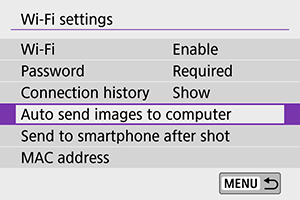
- Odaberite [
: Wi-Fi settings /
: Postavke Wi-Fia].
- Odaberite [Auto send images to computer / Automatsko slanje snimaka na računalo].
- Odaberite [
-
U [Auto send / Automatsko slanje] odaberite [Enable/Omogući].
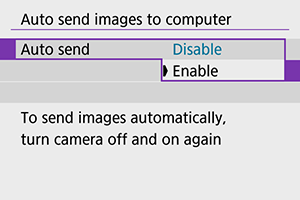
-
Odaberite [OK].
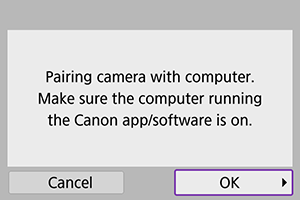
-
Uspostavite Wi-Fi vezu s pristupnom točkom.
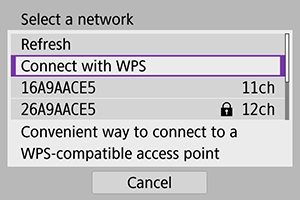
- Uspostavite Wi-Fi vezu između fotoaparata i pristupne točke spojene na računalo. Za upute o povezivanju pogledajte Wi-Fi povezivanje putem pristupnih točaka.
-
Odaberite računalo koje želite upariti s fotoaparatom.
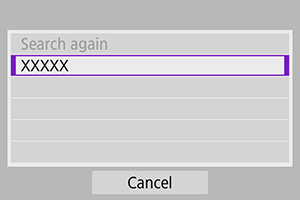
-
-
Koraci na računalu (2)
-
Uparite fotoaparat i računalo.
- Odaberite fotoaparat, zatim kliknite na [Pairing/Uparivanje].
-
-
Koraci na fotoaparatu (2)
-
Odaberite [Auto send images to computer / Automatsko slanje snimaka na računalo].
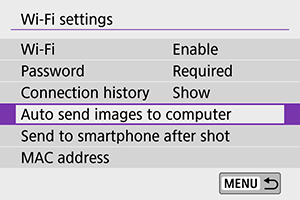
- Odaberite [
: Wi-Fi settings /
: Postavke Wi-Fia].
- Odaberite [Auto send images to computer / Automatsko slanje snimaka na računalo].
- Odaberite [
-
Odaberite [Image sending options / Opcije za slanje snimaka].
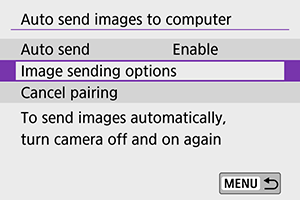
-
Odaberite što ćete slati.
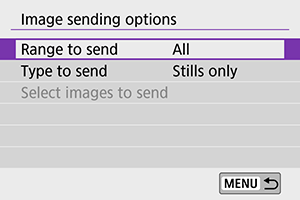
- Ako odaberete [Selected imgs / Odabrane snimke] u [Range to send / Raspon za slanje], odaberite u [Select images to send / Odabir snimaka za slanje] snimke koje želite poslati.
- Nakon dovršetka podešavanja isključite fotoaparat.
Snimke s fotoaparata automatski se šalju na aktivno računalo kada uključite fotoaparat unutar dometa pristupne točke.
Oprez
- Ako se snimke ne šalju automatski, pokušajte ponovno pokrenuti fotoaparat.
-
